Jak stworzyć historię na Facebooku

Historie na Facebooku mogą być bardzo zabawne do tworzenia. Oto jak możesz stworzyć historię na swoim urządzeniu z systemem Android i komputerze.
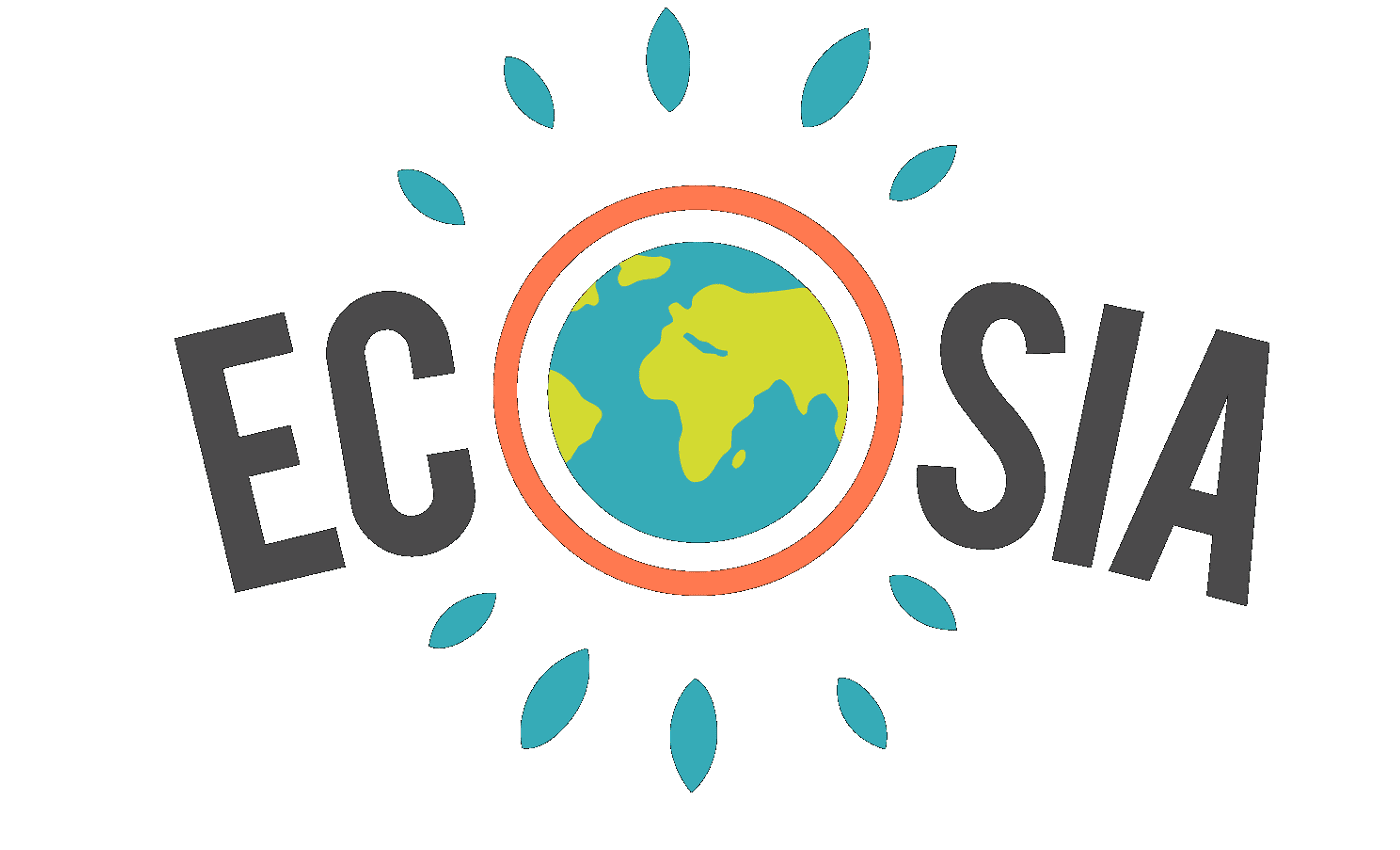
Jedną z funkcji jakości życia zawartych w przeglądarce Ecosia jest możliwość zapisywania nazw użytkowników i haseł, których używasz na stronach internetowych, a następnie używania ich do automatycznego logowania. Zapisywanie haseł to jedna z technik, która może pomóc w użyciu silnych i unikalnych hasła na każdej stronie. Jeśli nie musisz ich pamiętać, możesz stworzyć coś znacznie silniejszego dla każdej witryny, zamiast ponownie używać czegoś, co jest łatwe do zapamiętania.
Niemniej jednak możesz nie chcieć korzystać z tej funkcji. Być może używasz już preferowanego menedżera haseł, a może po prostu nie martwisz się ryzykiem ponownego użycia haseł. Na szczęście, jeśli ci się to nie podoba, możesz po prostu wyłączyć tę funkcję i uniemożliwić Ecosia zapisywanie twoich danych logowania i automatyczne logowanie cię na stronach internetowych.
Automatyczne logowanie jest domyślnie włączone w przeglądarce Ecosia na Androidzie. Jeśli więc chcesz tę funkcję, nie musisz zmieniać żadnych ustawień. Jeśli jednak chcesz zmienić ustawienia, musisz to zrobić za pomocą ustawień w aplikacji. Aby uzyskać dostęp do ustawień w aplikacji, musisz najpierw dotknąć ikony z trzema kropkami w prawym górnym rogu aplikacji.
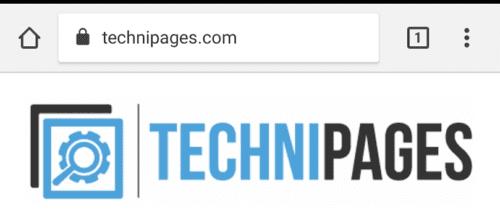
Stuknij ikonę z trzema kropkami w prawym górnym rogu aplikacji, aby uzyskać dostęp do ustawień w aplikacji.
Następnie dotknij "Ustawienia", które będzie drugim od dołu menu rozwijanego.

Dotknij "Ustawienia", które będzie drugim od dołu menu rozwijanego.
W ustawieniach dotknij drugiej opcji od góry "Zapisz hasła", aby zarządzać ustawieniami automatycznego logowania.
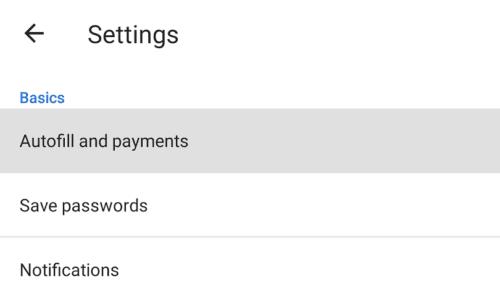
Dotknij "Zapisz hasła", które będzie drugie od góry, aby zarządzać ustawieniami automatycznego logowania.
Tutaj dowiesz się, że istnieją dwie opcje. „Zapisz hasła” zapisze wszystkie nowe hasła, których używasz do logowania się na stronie internetowej w Ecosia. „Automatyczne logowanie” to niezależne ustawienie, które będzie używać zapisanych haseł do logowania się na odpowiednich stronach internetowych.
Dotknij "Zapisz hasła", aby uniemożliwić przeglądarce zapisywanie nowych haseł. Nie powstrzyma to jednak przeglądarki przed użyciem istniejących haseł do automatycznego logowania. Możesz uniemożliwić Ecosia automatyczne logowanie, odznaczając pole wyboru „Automatyczne logowanie”.
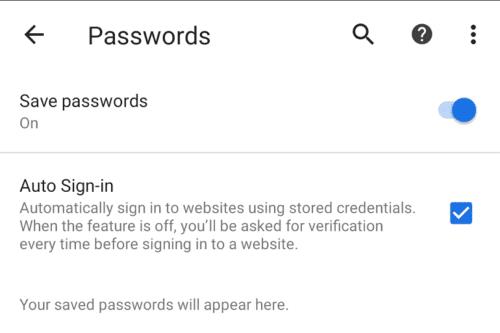
Wyłącz opcję „Zapisz hasła” i/lub „Automatyczne logowanie”, aby uniemożliwić przeglądarce odpowiednio zapisywanie i automatyczne używanie haseł.
Historie na Facebooku mogą być bardzo zabawne do tworzenia. Oto jak możesz stworzyć historię na swoim urządzeniu z systemem Android i komputerze.
Dowiedz się, jak wyłączyć irytujące automatyczne odtwarzanie wideo w Google Chrome i Mozilla Firefox za pomocą tego samouczka.
Rozwiąż problem, w którym Samsung Galaxy Tab S8 utknął na czarnym ekranie i nie włącza się.
Przeczytaj teraz, aby dowiedzieć się, jak usunąć muzykę i filmy z tabletów Amazon Fire i Fire HD, aby zwolnić miejsce, uporządkować lub poprawić wydajność.
Poradnik pokazujący dwa rozwiązania, jak na stałe uniemożliwić aplikacjom uruchamianie się przy starcie na urządzeniu z Androidem.
Ten poradnik pokazuje, jak przesyłać wiadomości tekstowe z urządzenia Android za pomocą aplikacji Google Messaging.
Masz Amazon Fire i chcesz zainstalować Google Chrome? Dowiedz się, jak zainstalować Google Chrome za pomocą pliku APK na urządzeniach Kindle.
Jak włączyć lub wyłączyć funkcje sprawdzania pisowni w systemie Android.
Kiedy Samsung zaprezentował nową linię tabletów flagowych, było na co czekać. Galaxy Tab S9 i S9+ przynoszą oczekiwane ulepszenia, a Samsung wprowadził także Galaxy Tab S9 Ultra.
Czy kochasz czytać eBooki na tabletach Amazon Kindle Fire? Dowiedz się, jak dodać notatki i podkreślać tekst w książce na Kindle Fire.






